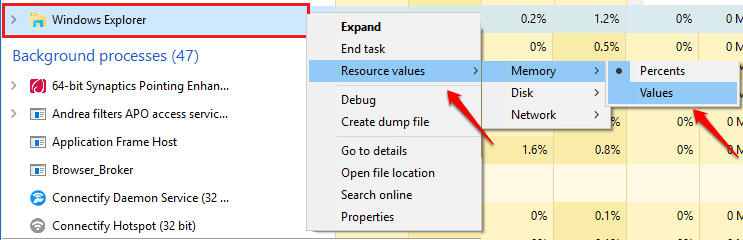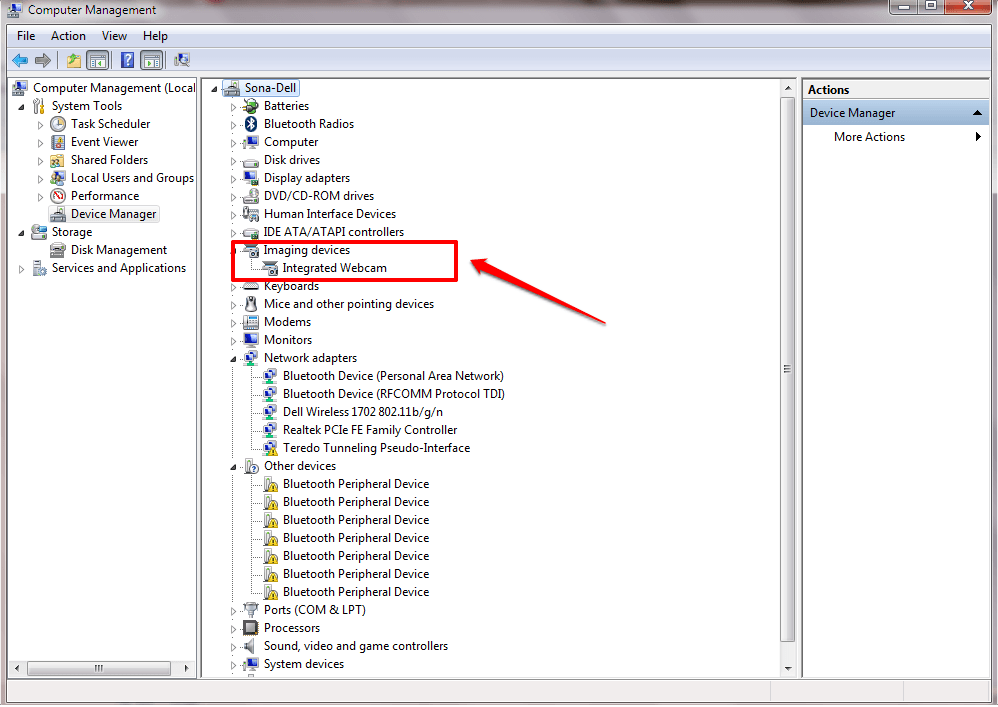Par TechnicienÉcrivain
Fixé! Windows Update bloqué à 0% d'erreur dans Windows:- L'une des erreurs les plus fréquentes rencontrées par les utilisateurs de Windows est le Mise à jour de Windows bloquée à 0% Erreur. Le message d'erreur ressemblerait un peu à celui de la capture d'écran suivante.
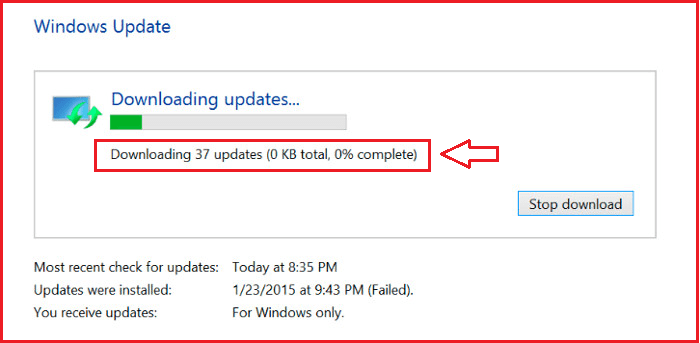
Cela peut être assez ennuyeux car l'erreur refuse de mener une vie heureuse et normale. Il n'y a pas d'autre moyen de traiter les erreurs du cœur que d'être un peu dur nous-mêmes. Continuez à lire pour savoir comment réparer le Windows Update bloqué à 0% erreur sur Windows 7/8/10 avec quelques étapes faciles.
A lire aussi :Correctif: échec de Windows 10 dans la configuration des mises à jour
Résoudre le problème de blocage de la mise à jour de Windows dans Windows 7/8
ÉTAPE 1
- Vous devez ouvrir le Cours boîte de dialogue en premier. Vous pouvez soit le rechercher puis le lancer, soit lancer directement le Cours boîte de dialogue en appuyant simultanément sur les touches WIN+R. Une fois la Cours boîte de dialogue s'ouvre, tapez simplement services.msc et frappe Entrer ou appuyez sur d'accord bouton.
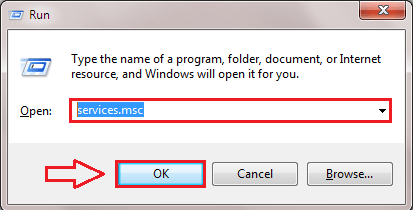
ÉTAPE 2
- Maintenant la fenêtre pour Prestations de service s'ouvre. Faites défiler vers le bas et trouvez l'entrée nommée Windows Update. Vous devez arrêter ce service. Pour cela, il suffit de faire un clic droit sur Windows Update puis cliquez sur Arrêter option comme indiqué dans la capture d'écran.
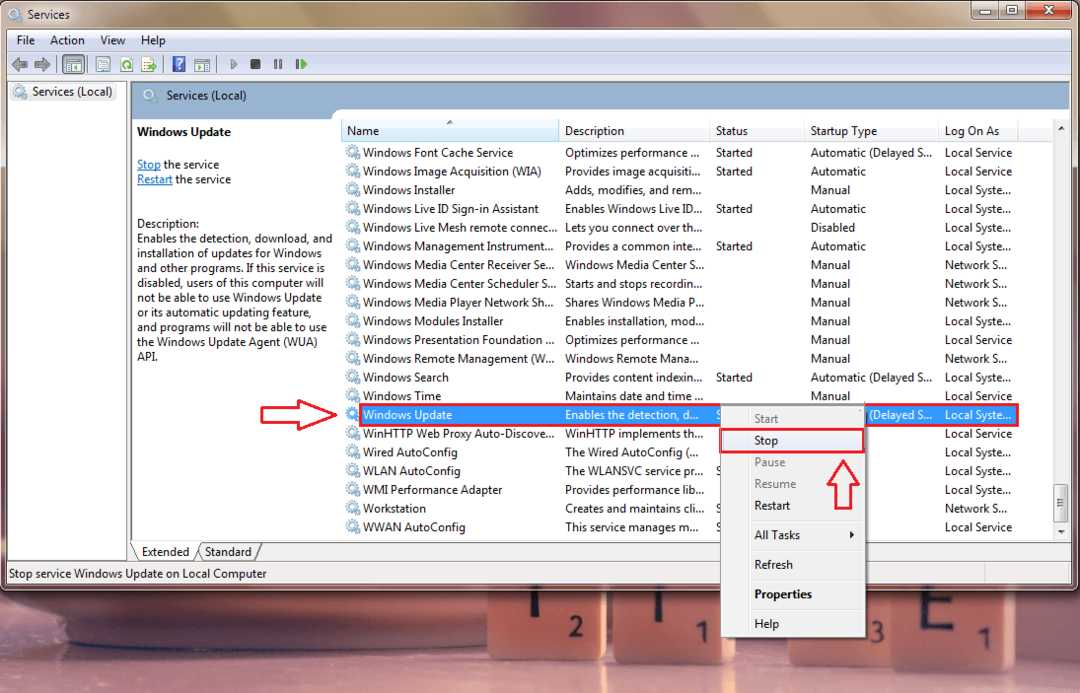
ÉTAPE 3
- Comme suivant, accédez au chemin indiqué ci-dessous. Vous pouvez simplement copier coller le chemin suivant dans le Explorateur de fichiers barre de navigation et appuyez sur Entrer pour atteindre l'emplacement du dossier correspondant.
C:\Windows\SoftwareDistribution.
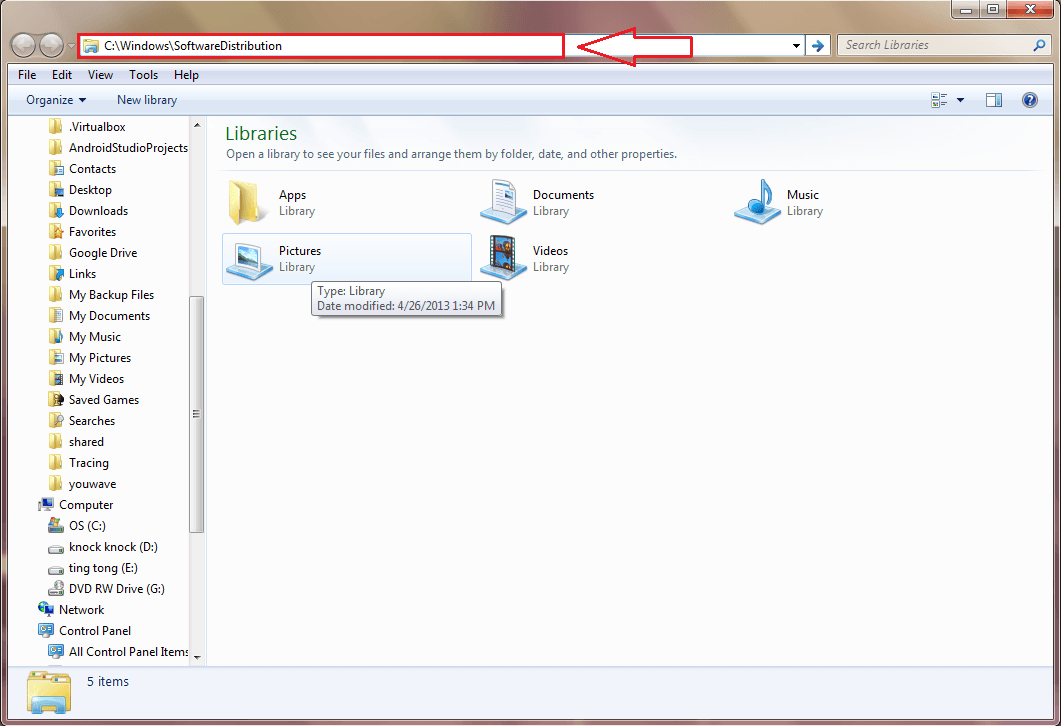
ÉTAPE 4
- Vous pourrez afficher un certain nombre de fichiers/dossiers dans le Distribution de logiciels dossier. Ce sont les mises à jour qui sont téléchargées, mais pas installées. Ces fichiers/dossiers peuvent conduire à la Mise à jour Windows bloquée à 0% Erreur. Supprimez donc tous ces fichiers pour résoudre le problème. Si les fichiers ne peuvent pas être supprimés, redémarrez simplement le système et réessayez.
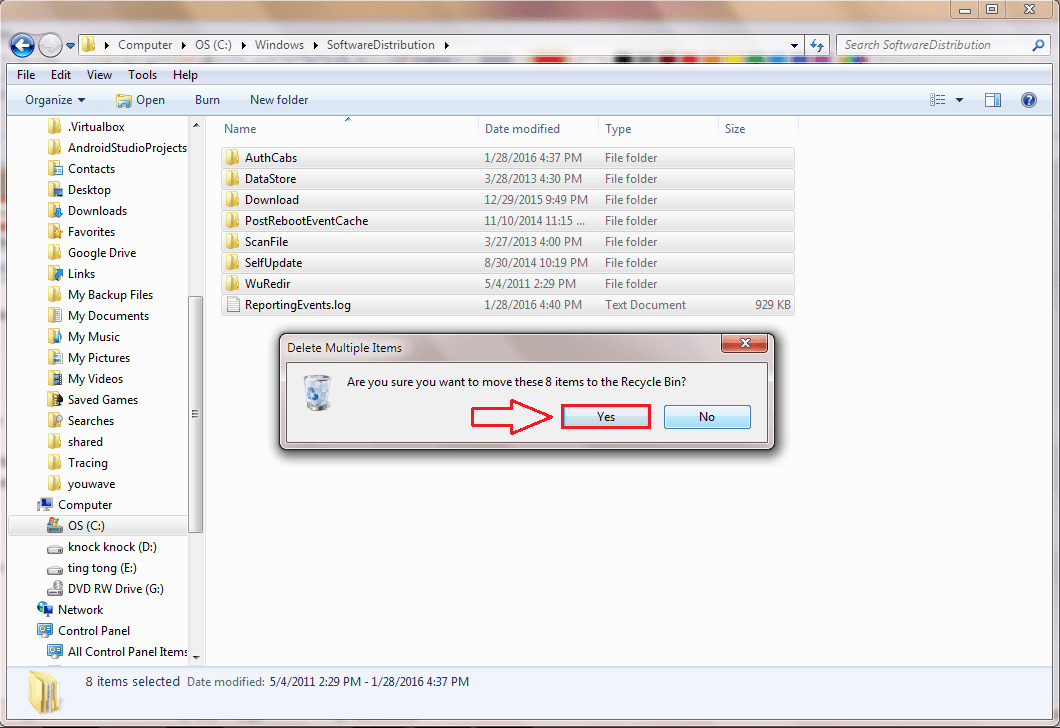
ÉTAPE 5
- Ouvrez le Prestations de service fenêtre à nouveau en utilisant le Cours boîte de dialogue comme avant. Trouvez le Windows Update service à Démarrer en cliquant dessus avec le bouton droit de la souris. Ou utilisez l'option alternative de cliquer sur Démarrer le service comme indiqué dans la capture d'écran. Cela devrait permettre le téléchargement et l'exécution de vos mises à jour.
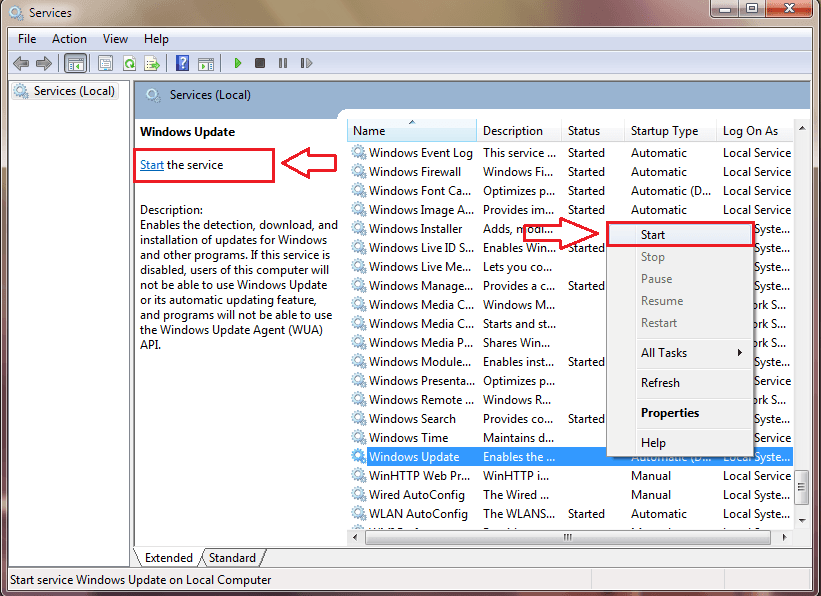
Résoudre le problème de blocage de la mise à jour de Windows dans Windows 10
ÉTAPE 1
- Lancer Invite de commandes en mode administrateur. Une fois la Invite de commandes est lancé, tapez les commandes suivantes une par une et appuyez sur Entrer pour arrêter le Windows Update prestations de service.
arrêt net wuauserv. bits d'arrêt net.
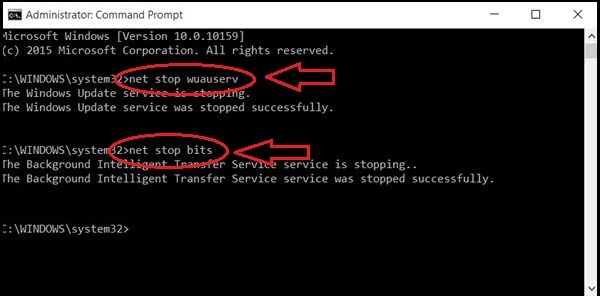
ÉTAPE 2
- Comme suivant, naviguez jusqu'au Distribution de logiciels dossier en suivant le chemin indiqué. Une fois là-bas, sélectionnez tous les fichiers/dossiers et appuyez sur Effacer. Si les fichiers ne peuvent pas être supprimés, redémarrez simplement le système et réessayez.
C:\Windows\SoftwareDistribution.
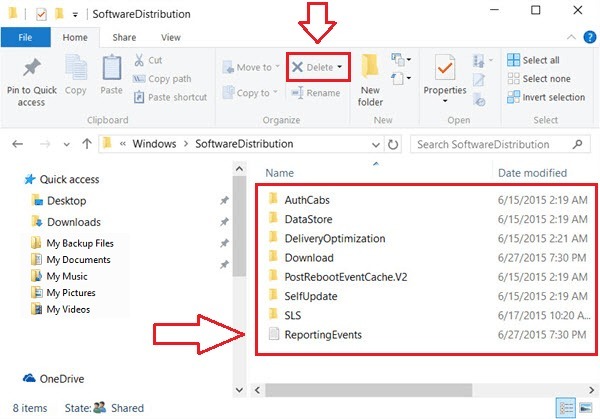
ÉTAPE 3
- Maintenant le Windows Update les services doivent être redémarrés. Pour cela, tapez les commandes suivantes dans le Invite de commandes un par un, sous les privilèges d'administrateur, et appuyez sur Entrer.
démarrage net wuauserv. bits de démarrage net.
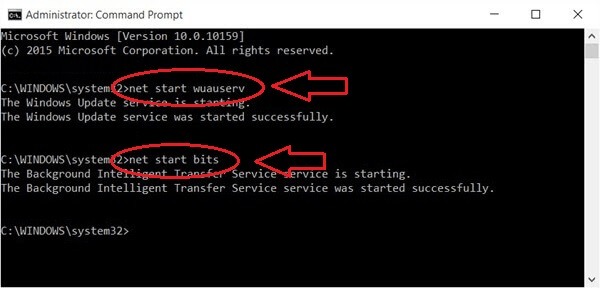
ÉTAPE 4
- Maintenant, si vous accédez à Paramètres-> Mises à jour et sécurité-> Windows Update, vous pourrez corriger l'erreur.
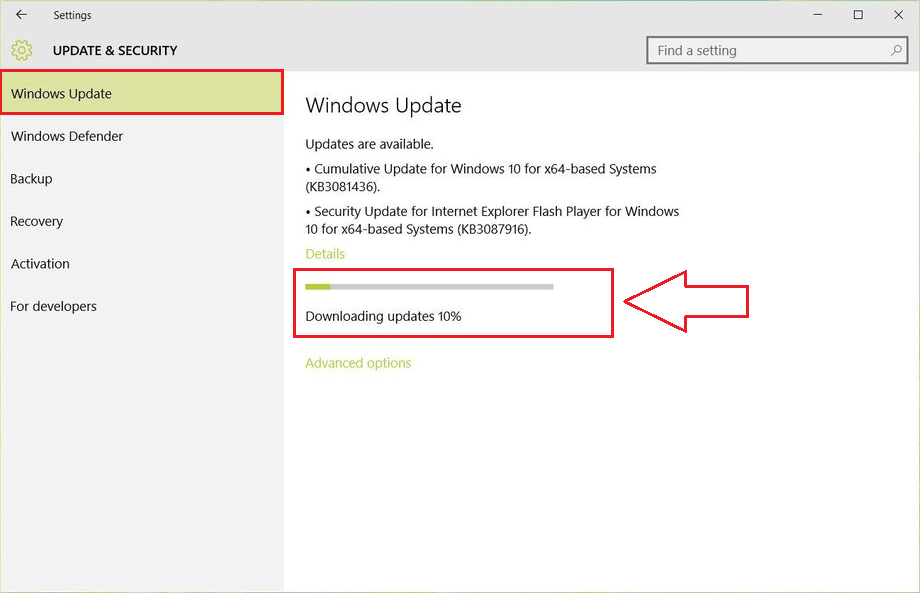
Ouais, c'est ça. La prochaine fois, vous restez coincé au Coincé erreur, n'hésitez pas à essayer notre astuce au lieu de vous rendre dans un centre de service. J'espère que vous avez trouvé l'article utile.